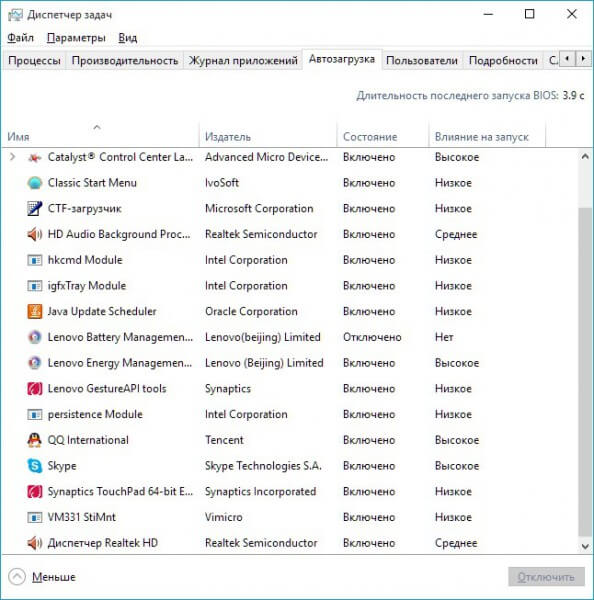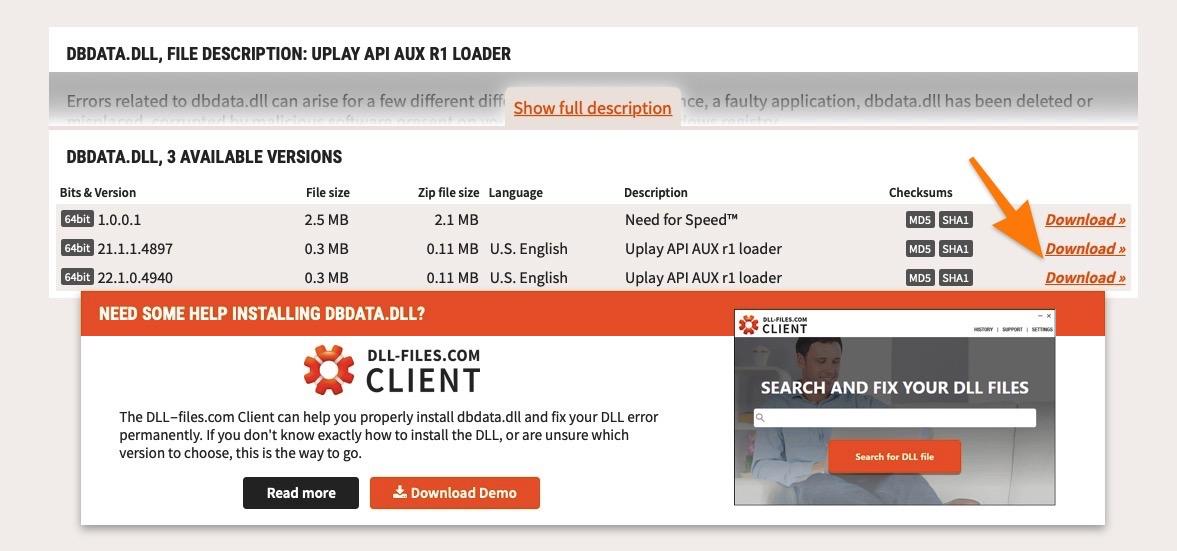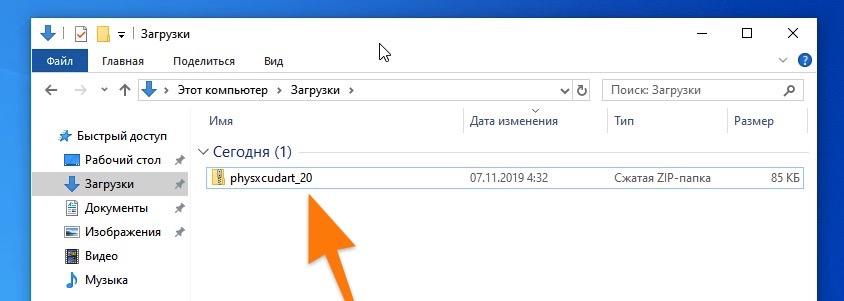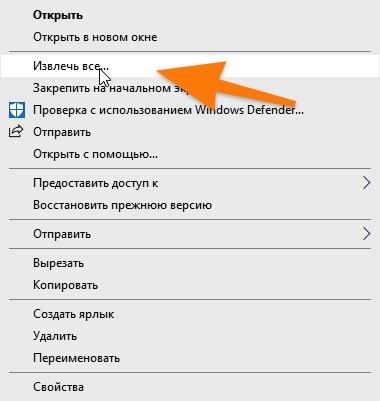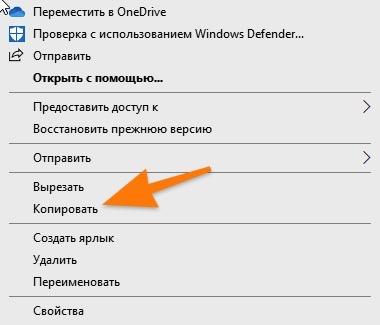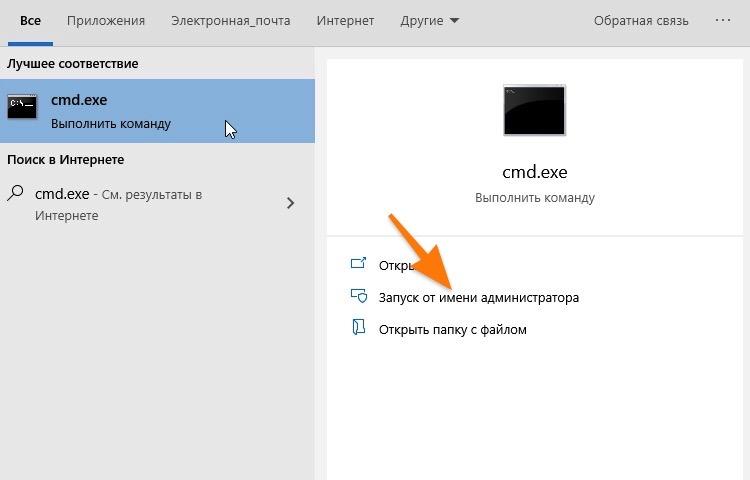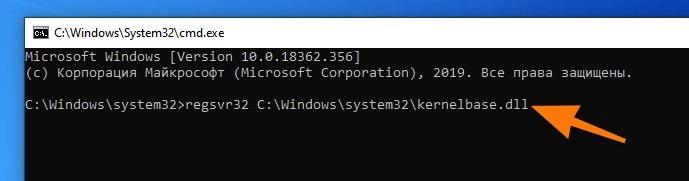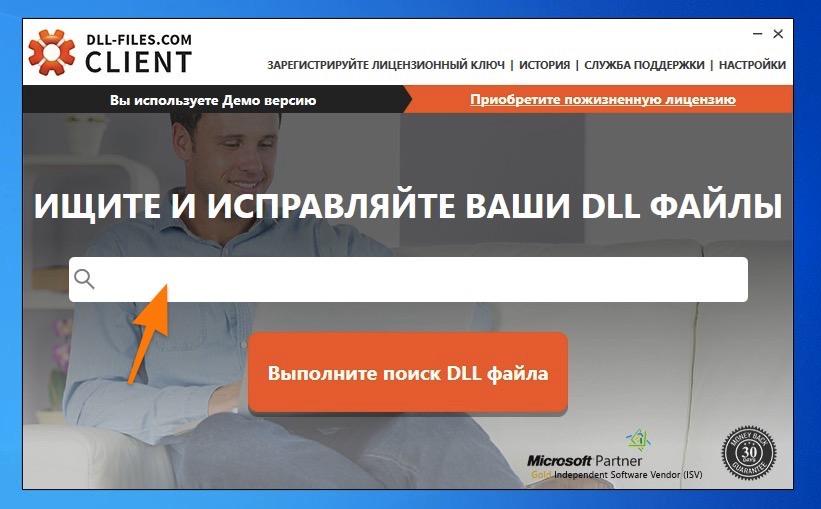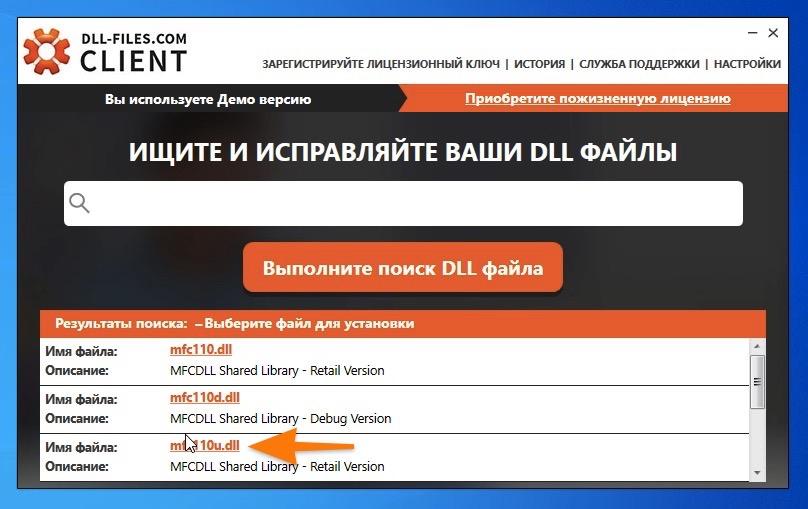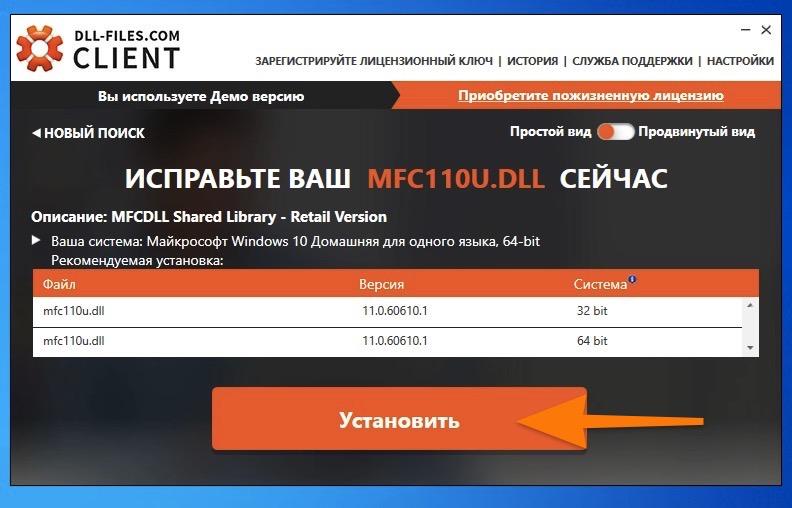В этой инструкции подробно о том, как скачать и установить opencl.dll x64 и 32-бит и исправить рассматриваемые ошибки в Windows.
- Исправление ошибок opencl.dll
- Дополнительная информация
- Видео инструкция
Как исправить системные ошибки, вызванные отсутствием opencl.dll
Opencl.dll — одна из библиотек DLL, используемых в программах, использующих технологии OpenCL (Open Computing Language) для просчета графики или других операций с использованием GPU (видеокарты). Технология поддерживается NVIDIA, Intel и AMD.
Скачивать этот файл отдельно со стороннего сайта и пробовать его зарегистрировать в Windows вручную можно, но не является лучшим методом. В случае видеокарт AMD ранее был доступен отдельный OpenCL Driver, но сегодня для систем Windows 10, 8.1 или Windows 7 он не актуален.
Файл opencl.dll присутствует в комплекте драйверов для всех современных дискретных и интегрированных видеокарт: NVIDIA GeForce, AMD Radeon и Intel HD Graphics. Поэтому лучшее и наиболее часто работающее решение — установка этих драйверов:
- Внимание: «обновление» драйвера кнопкой «Обновить» в диспетчере устройств — это не то, что требуется: так мы получим не все файлы и более того, этот метод иногда и вовсе не производит обновления.
- Если вы, еще до того, как нашли это руководство откуда-то скачали и поместили вручную файлы opencl.dll в папки C:WindowsSystem32 и C:WindowsSysWOW64, лучше их оттуда убрать, они могут помешать следующим шагам.
- Скачайте последний драйвер для вашей видеокарты с официального сайта NVIDIA, AMD или Intel. Внимание: если у вас есть и интегрированная и дискретная видеокарта, например, AMD и Intel, загрузите оба драйвера. Особенно это важно для драйверов AMD, без сопутствующей установки драйвера от Intel (при наличии и этого GPU), ошибки amdrsserv.exe могут продолжать появляться.
- Будет полезным (но обычно не обязательно), если перед запуском установщиков вы удалите текущие драйверы: для некоторых это возможно сделать в Панель управления — Программы и компоненты, для некоторых — с помощью бесплатной утилиты Display Driver Uninstaller (DDU).
- Установите загруженный драйвер или драйверы (при наличии нескольких GPU). В случае если установщик в параметрах предлагает выполнить «чистую установку» (например, NVIDIA), выполните именно её.
- На всякий случай перезагрузите компьютер.
После выполнения указанных действий файлы opencl.dll должны автоматически оказаться в папке C:WindowsSystem32, а в Windows x64 — еще и в C:WindowsSysWOW64, а ошибки «Не удается продолжить выполнение кода, поскольку система не обнаружила opencl.dll», «Системная ошибка amdrsserv.exe» (напрямую связанная с драйверами AMD, которые при появлении этой ошибки следует переустановить вручную) и подобные не должны вас больше побеспокоить.
Дополнительная информация
Если эта статья — не первая, которую вы находите на тему ошибок opencl.dll, вы вероятнее встречали рекомендацию скачать этот файл, скопировать в ранее упоминавшиеся папки и выполнить команду regsvr32.exe opencl.dll (или иные варианты этой команды). Простое копирование файла иногда может исправить ошибку. А проблема с этим методом в том, что зарегистрировать (установить) эту DLL таким методом не получится.
Вы получите сообщение о том, что «Точка входа DllRegisterServer» не найдена, иначе говоря, файл не поддерживает механизм регистрации с помощью regsvr32.dll. Отдельно следует отметить, что в папках System32 и SysWOW64 должны быть разные файлы opencl.dll — для x64 и x86, а обычно предлагается один, что может приводить к ошибкам.
Как итог — чаще всего из-за незнания подобных нюансов ручные манипуляции оказываются безуспешными (но иногда срабатывают, хотя шаг с regsvr32 и лишний). Однако, бывает иная ситуация: в системе присутствует и всегда был в наличии оригинальный opencl.dll (был установлен с драйверами), но сообщения об ошибках продолжают появляться. В этой ситуации можно рекомендовать выполнить проверку целостности системных файлов (инструкция для Windows 10, но подойдет и для предыдущих систем) — это может сработать.
Загрузка и установка opencl.dll — видео инструкция
Надеюсь, инструкция сработала для вашего случая. На всякий случай учитывайте: если проблема появилась после каких-то недавних действий с компьютером, вполне возможно, что вам помогут точки восстановления системы.
Главная » Уроки и статьи » Windows
Для корректной работы многих приложений требуется наличие целого ряда библиотек. Если их нет, при попытке запустить приложение будет появляться соответствующее сообщение. Например, пользователи иногда сталкиваются с ошибкой «Система не обнаружила opencl.dll» в Windows 10. К счастью, проблема решается довольно просто: даже новичок сможет с этим справиться.
Что это такое
Для решения проблемы важно знать, что данный файл в формате «dll» связан с видеокартой: он необходим для ее корректной работы. Поэтому файл всегда входит в состав драйверов. Относится это не к одному, а ко всем производителям комплектующих. Поэтому, независимо от того, какая у вас видеокарта, он должен присутствовать в системе. Найти его можно в следующем месте:
Если система 64-битная, то файл с аналогичным названием должен быть в папке «SysWOW64». При этом нужно понимать, что данные dll отнюдь не одинаковые: если один отсутствует, а другой есть, то ошибка все равно будет появляться.
Простая инструкция
Большая часть пользователей, поняв, что у них не хватает какой-то библиотеки, не разбираясь скачивают ее отдельно. К слову, на ряде сайтов можно найти способ регистрации подобных файлов. Однако делать это все категорически не рекомендуется по следующим причинам:
- Высока вероятность заражения вирусами.
- Файл, скаченный на стороннем ресурсе, может легко оказаться не тем, что надо, или быть поврежденным.
- При регистрации скорее всего появится ошибка, вызванная отсутствием у библиотек специальной функции.
Лучший способ решить проблему – переустановить ПО. Необходимо обратить внимание на то, что делать это нужно вручную, а не с помощью Диспетчера устройств или других программ со схожим функционалом. Проблема часто заключается в том, что встроенная утилита либо не видит новейшие версии драйверов, либо устанавливает их неправильно.
Переду установкой старое ПО рекомендуется удалить. Также, если до этого dll уже были добавлены самостоятельно, то от них лучше избавиться: наличие файлов может негативно повлиять на установку. Чтобы можно было точно сказать, пропала ли ошибка, рекомендуется перезагрузить ПК.
Итак, установить opencl.dll проще всего вместе с драйверами. Если он уже есть, то, вероятно, файл был поврежден. Можно опять же либо переставить ПО, либо осуществить проверку целостности с помощью командной строки: обычно это позволяет восстановить все поврежденные библиотеки.
Понравилось? Поделись с друзьями!
Дата: 22.01.2022
Автор/Переводчик: Wolf
Когда вы запускаете игру или программу в Windows 10, то можете столкнуться с ошибкой «Opencl.dll отсутствует, поврежден или найден». Так как файл Opencl.dll связан с обработкой графики, вы можете обнаружить ошибку каждый раз после обновления драйверов как Nvidia или AMD. Это связано с тем, что установщик драйвера производителя видеокарты автоматически перезаписывает существующий файл opencl.dll, своим собственным. Ошибка может возникать когда сам файл opencl.dll отсутствует в системе Windows 10/7 или поврежден. Не рекомендую скачивать файл Opencl.dll со сторонних источников, так как в большей степени он может оказаться вирусом. В этой инструкции о том, как устранить ошибку, когда файл Opencl.dll отсутствует, не найден или поврежден. Начну с более легких соспобов, заканчивая радикальными методами.
1. Проверка поврежденного Opencl.dll файла
Во всех версиях Windows существует встроенный инструмент по проверки и восстановлению системных файлов. Запустите командную строку от имени администратора и введите команды ниже, дожидаясь окончание процесса после каждой.
sfc /scannowDISM /ONLINE /CLEANUP-IMAGE /RESTOREHEALTH
Если у вас будет написано, что восстановление не удалось, то файл логов сканирования находится по пути C:WindowsLogsCBSCBS.log. Вы его можете прикрепить в комментарии, я посмотрю.
2. Восстановление из образа
Если выше не помог способ, то восстановим из образа ISO. Microsoft поставляет свой собственный SysWOW64opencl.dll через жесткую ссылку WinSxS, но драйверы NVIDIA могут перезаписывать этот файл. Выполните ниже три пункта:
- Смонтируйте ISO образ на флешку или виртуальный диск с Windows 10.
Dism /Online /Cleanup-Image /RestoreHealth /Source:esd:D:sourcesinstall.esd1WindowsWinSxSwow64_microsoft-windows-r..xwddmdriver-wow64-c_31bf3856ad364e35_10.0.10586.0_none_3dae054b56911c22sfc /scannow
3. Драйвер видеокарты
Нужно удалить драйвера видеокарты и установить последнюю версию скачав с сайта производителя видеокарты. Воспользуйтесь руководством, как полностью удалить драйвера видеокарты Nvidia, AMD, Intel. После удаления драйвера, зайдите на сайт производителя, скачайте последнюю версию.
4. Где скачать Opencl.dll и куда кидать?
Не скачивайте файл Opencl.dll со сторонних источников. Вы его можете взять на втором компьютере или ноутбуке, это будет безопаснее. Можете попросить, чтобы друг скинул, при условии, что у него компьютер в безопасном состоянии и вы в этом уверены. Файл Opencl.dll находится по двум путям:
- C:WindowsSystem32
- C:WindowsSysWOW64
Смотрите еще:
- Скачать xinput1_3.dll или d3dx9_43.dll для Windows 10/8/7
- Скачать d3dcompiler_43.dll и исправить ошибку в Windows 10/8.1/7
- Скачать MSVCR100.dll, MSVCP100.dll и исправить ошибку в Windows
- binkw32.dll: Скачать бесплатно для windows 10 и Windows 7
- Скачать vcomp110.dll и исправить ошибку в Windows 10/7/8.1
[ Telegram | Поддержать ]
Следует отметить, что несмотря на общее негативное мнение пользователей (определённого сегмента) относительно «забагованности» операционной системы Windows 10, разработчики из компании Microsoft всё-таки сделали более стабильную систему, нежели всеми любимая Windows 7. Это мнение основано на уже продолжительном опыте работы с десятой версии на разных компьютерах на разной конфигурации и с различными «стресс-тестами». Но даже с наличием более проработанных инструментов «доставки» и установки файлов обновлений в работе операционной системы Windows 10 всё ещё встречается множество ошибок, большая часть которых связана с некорректной работой драйверного обеспечения и с нарушением целостности файлов динамической библиотеки компоновки. В том числе это распространяется и на тему настоящей статьи, где разбору подлежит ошибка с утверждением об отсутствии файла «OpenCL.dll». В чём причина возникновения данной ошибки? А главное — каким образом её можно решить? Обо всём этом и пойдёт речь далее.
Как устранить ошибку OpenCL.dll.
Диагноз и лечение
Начать стоит с того, что, как уже было неоднократно подтверждено, представители данной библиотеки крайне предрасположены к негативному воздействию, даже в большей степени нежели «sys»-объекты (драйверы). Например, на корректность работы данных системных компонентов могут оказывать:
- Пользователем проводились какие-либо манипуляции с системными файлами (например, с реестром).
- Деятельность вирусного программного обеспечения.
- Незавершённость скачивания и установки обновлений для Windows и многое другое.
Наименование файла прямо говорит о его функционале. «OpenCL» — это фреймворк (то есть заготовка или шаблон) для написания программного обеспечения с определённой структурой. В рамках статьи нюансы структуры данного ПО не носят ключевого значения, поэтому и останавливаться на этом более подробно не стоит. Следует лишь выделить немного другую интерпретацию выполняемого им функционала. Заключается она в том, что данная технология необходима для реализации процессов с одновременным применением центрального и графического процессора.
Как исправить ошибку
Если вы в поисках решений посещали иные ресурсы в интернете, то с большой долей вероятности встречали такой совет как: «Ручное скачивание «OpenCL.dll» и его ручное помещение в системный каталог или самостоятельная регистрация». При этом приводится множество ссылок на якобы «безопасные» сайты/каталоги/библиотеки, где «dll» можно скачать абсолютно бесплатно и без вирусного ПО внутри. Не стоит утверждать, что они однозначно не правы, но только необходимо учитывать, что представители библиотеки динамической компоновки часто используются для сокрытия в их структуре вирусного программного обеспечения. А если вы скачали подобный объект с сюрпризом внутри, и тем более поместили его в раздел диска, где установлена «Windows», то сами постелили красную дорожку для заражения вирусом собственного компьютера. Необходимо понимать, что на пустом месте ничего не происходит. Возникновению любой ошибки предшествует определённая последовательность каких-либо действий. И именно из этого аспекта следует отталкиваться в поисках решения проблем.
- Первое, что необходимо сделать (особенно для владельцев видеокарт от Nvidia и AMD), – это провести проверку на актуальность драйверов видеокарты. Для проверки лучше использовать официальные ресурсы разработчиков и скачивать драйверы только с проверенных источников.
- Если обновление/переустановка драйверов результатов не дали, то попробуйте предварительно полностью удалить старую версию (можно воспользоваться утилитой «Display Driver Uninstaller») и повторно установите новую.
- Если проблема возникла в игре или в приложении, то особое внимание стоит уделить источнику, который использовался для их установки. Например, смените автора репака, попробуйте воспользоваться другим установочным файлов, в том числе скачайте его/их с официального сайта разработчиков. В том числе на время установки ПО (игры) отключите антивирус.
- Проверьте целостность системных компонентов, для этого:
- Нажмите «WIN+S» и введите «cmd.exe».
- Кликните правой кнопкой мышки и выберите «Запуск от имени администратора».
- Введите и выполните команду «sfc/scannow».
- Дождитесь завершения и вывода результатов сканирования.
- Откройте раздел «Параметры» — «Обновление и безопасность» и нажмите на кнопку «Проверить наличие обновлений» (Check for updates).
Установите все критические обновления, так как уже неоднократно было сказано, что с появлением «Windows 10» большая часть обязанностей по поддержанию актуальности драйверов была делегирована «Центру обновления».
Заключение
Только после применения вышеизложенных рекомендаций (соответственно, если ошибка так и осталась нерешённой) можно (на свой страх и риск) попробовать скачать «OpenCL.dll» и поместить его в директорию вручную. Но все возможные негативные последствия придётся решать вам! Поэтому лучшим вариантом будет всё своё внимание уделить комплексной проверке Windows.
На чтение 7 мин. Просмотров 1.4k. Опубликовано 24.07.2019
Хотя Windows 10 становится самой популярной Windows на рынке, в ней по-прежнему есть ошибки. Говоря об ошибках, пользователи сообщали о проблемах с opencl.dll в Windows 10, и сегодня мы попытаемся это исправить.
Содержание
- Как исправить проблемы Opencl.dll в Windows 10
- Решение 1. Обновите ваши видеокарты
- Решение 2. Используйте файл образа Windows
- Решение 3 – Скопируйте отсутствующий файл
- Решение 4 – Загрузите последний пакет времени выполнения OpenCL
- Решение 5. Удалите драйверы видеокарты и выполните сканирование DISM
- Решение 6. Запретить автоматическое обновление драйвера
- Решение 7. Отключите выделенную видеокарту
- Решение 8. Выполните сканирование DISM и SFC.
- Решение 9 – Установите последние обновления
Как исправить проблемы Opencl.dll в Windows 10
Opencl.dll является важным файлом, и если этот файл отсутствует, вы можете столкнуться с различными проблемами. Говоря о проблемах, вот некоторые проблемы, о которых сообщают пользователи:
- Opencl.dll отсутствует Windows 10, 8, 7 . По мнению пользователей, эта проблема может появиться в любой версии Windows, но вы должны быть в состоянии решить проблему с помощью одного из наших решений.
- Opencl.dll поврежден . Иногда этот файл может быть поврежден, но вы можете решить проблему, просто используя ISO-файл Windows 10 и команду DISM.
- Opencl.dll отсутствует на вашем компьютере . Если этот файл отсутствует на вашем компьютере, вы не сможете запускать определенные приложения, но вы всегда можете скопировать файл с другого компьютера.
- В Opencl.dll отсутствует AMD . По словам пользователей, эта проблема может возникать из-за драйверов вашей видеокарты, и для решения этой проблемы вам просто нужно обновить драйверы до последней версии.
- Opencl.dll не может быть найден . Иногда необходимые файлы могут быть не найдены, но вы сможете решить проблему, просто установив последние обновления Windows.
Решение 1. Обновите ваши видеокарты

Как мы уже упоминали, opencl.dll связан с вашей видеокартой, поэтому стоит проверить наличие последних обновлений драйверов. Для этого зайдите на сайт производителя вашей видеокарты и найдите модель вашей видеокарты. Проверьте наличие последних драйверов и установите их. После того, как последние драйверы были установлены, проверьте, была ли проблема решена.
Мы также рекомендуем этот сторонний инструмент (на 100% безопасный и протестированный нами) для автоматической загрузки всех устаревших драйверов на ваш ПК.
- ЧИТАЙТЕ ТАКЖЕ: как исправить ошибки mfc100.dll в Windows 10, 8.1
Решение 2. Используйте файл образа Windows
Для этого вам потребуется Windows 10 ISO той самой сборки, которую вы установили. Мы должны упомянуть, что это решение немного более продвинутое, поэтому, если вы не знаете, как это сделать, возможно, лучше всего обратиться к специалисту.
- Смонтируйте образ ISO.
- Запустите Командную строку от имени администратора.
-
Создайте временный каталог для монтирования файла образа Windows, используя следующую команду:
- MKDIR C: WIM
-
Смонтируйте файл WIM:
- Dism/Mount-Wim /WimFile:D:sourcesinstall.wim/index: 1/MountDir: C: WIM/ReadOnly
- Запустите DISM:
- Dism/Online/Cleanup-Image/RestoreHealth/Источник: C: WIMWindows/LimitAccess
-
После завершения процесса размонтируйте образ и удалите папку, созданную на шаге 3:
- Dism/Unmount-Wim/MountDir: C: WIM/Discard
- rmdir C: WIM
- Перезагрузите компьютер.
Решение 3 – Скопируйте отсутствующий файл
По словам пользователей, один из способов решения проблемы Opencl.dll – скопировать отсутствующий файл вручную. Для этого обычно лучше скопировать файл вручную с другого компьютера.
Чтобы устранить проблему, просто скопируйте файл в каталог C: WindowsSystem32 . Если вы используете 64-разрядную версию Windows, вам также необходимо скопировать отсутствующий файл в каталог C: WindowsSysWOW64 .
Прежде чем копировать эти файлы, обязательно создайте резервную копию оригинальных файлов на всякий случай. После того, как вы перезапишите исходные файлы, вам нужно будет зарегистрировать новые файлы. Чтобы сделать это, просто сделайте следующее:
-
Нажмите Windows Key + X , чтобы открыть меню Win + X. Теперь выберите Командная строка (Администратор) или PowerShell (Администратор) .
- Теперь введите команду regsvr32 opencl.dll и нажмите Enter .
После этого проблема с файлом DLL должна быть решена.
Несколько пользователей сообщили, что вы можете скопировать файл из другого каталога на вашем компьютере. По словам пользователей, файл находится в каталоге драйверов Nvidia, и вам просто нужно скопировать его, выполнив следующие действия:
- Перейдите в каталог C: Program FilesNVIDIA CorporationOpenCL . Найдите OpenCL64.dll , щелкните его правой кнопкой мыши и выберите в меню Копировать .
- Перейдите в каталог C: WINDOWSSystem32 и вставьте туда файл. Обязательно измените его имя с OpenCL64.dll на OpenCL.dll .
После этого проблема должна быть решена, и все снова начнет работать.
- ЧИТАЙТЕ ТАКЖЕ: как исправить ошибки DLL в Windows 10, 8, 8.1
Решение 4 – Загрузите последний пакет времени выполнения OpenCL
Если у вас есть проблемы с Opencl.dll, вы можете решить эту проблему, просто загрузив пакет времени выполнения OpenCL. По словам пользователей, вы можете загрузить среду выполнения OpenCL прямо с веб-сайта Intel.
После загрузки среды выполнения запустите установочный файл, чтобы установить его. После того, как все установлено, проблема должна быть решена.
Решение 5. Удалите драйверы видеокарты и выполните сканирование DISM
По словам пользователей, Opencl.dll связан с драйверами вашей видеокарты, и для решения этой проблемы рекомендуется удалить драйверы видеокарты и переключиться на драйверы по умолчанию. Для этого просто выполните следующие действия:
-
Нажмите Windows Key + X и выберите Диспетчер устройств из списка.
-
Найдите драйвер видеокарты, щелкните его правой кнопкой мыши и выберите Удалить устройство .
-
Появится меню подтверждения. Если доступно, нажмите кнопку Удалить программное обеспечение для этого устройства . Теперь нажмите кнопку Удалить .
-
После удаления драйвера нажмите значок Сканировать на предмет изменений оборудования , и ваша система автоматически установит отсутствующие драйверы.
Кроме того, вы можете удалить свои драйверы с помощью стороннего решения, такого как Удаление драйвера дисплея . Это бесплатная сторонняя утилита, которая может удалить любой драйвер дисплея вместе со всеми его файлами с вашего ПК.
После удаления драйвера повторите шаги из Решения 2 , чтобы восстановить систему.
Решение 6. Запретить автоматическое обновление драйвера
По словам пользователей, чтобы решить эту проблему, вы должны запретить автоматическое обновление драйвера вашей видеокарты. Если у вас уже установлен драйвер видеокарты, обязательно удалите его из Диспетчера устройств .
Теперь вам нужно запретить Windows автоматически обновлять драйвер. После этого загрузите последнюю версию драйвера от производителя видеокарты и установите его. После установки драйвера проблема с opencl.dll будет полностью решена.
- ЧИТАЙТЕ ТАКЖЕ: полное исправление: ошибки Autorun.dll в Windows 10, 8.1, 7
Решение 7. Отключите выделенную видеокарту
Проблемы с Opencl.dll обычно возникают из-за драйверов вашей видеокарты, и если вы не можете решить проблему, рекомендуется временно отключить выделенную видеокарту.
Помните, что это всего лишь обходной путь, и до тех пор, пока не будут выпущены надлежащие драйверы, рекомендуется использовать встроенную графическую карту. Ваша встроенная видеокарта может не справиться с новейшими играми, но, по крайней мере, ваш компьютер будет работать стабильно, поэтому вы сможете выполнять самые основные задачи без проблем.
Чтобы отключить выделенную видеокарту, обязательно проверьте программное обеспечение видеокарты на вашем ПК. Кроме того, вы можете отключить видеокарту прямо из BIOS .
Решение 8. Выполните сканирование DISM и SFC.
Пользователи выяснили, какой каталог вызывает проблемы с opencl.dll, и для решения этой проблемы вам просто нужно запустить сканирование DISM и SFC. Для этого просто выполните следующие действия:
- Смонтировать образ Windows 10 ISO.
- Запустите Командную строку от имени администратора и выполните следующие команды:
-
Dism/Online/Cleanup-Image/RestoreHealth /Source:esd:F:sourcesinstall.esd1WindowsWinSxSwow64_microsoft-windows-r..xwddmdriver-wow64-c_31bf3856ad364e35_10.0.10586.0_none_3dae054b
- sfc/scannow
После этого проблема должна быть полностью решена.
Решение 9 – Установите последние обновления
Это может быть просто ошибка Windows 10, и, как и большинство ошибок Windows, вы можете исправить ее с помощью последних обновлений. Microsoft усердно работает над исправлением различных проблем Windows, и если вы хотите убедиться, что ваша система не содержит ошибок, рекомендуется поддерживать ее в актуальном состоянии.
По умолчанию Windows 10 устанавливает недостающие обновления автоматически, но иногда вы можете пропустить одно или два обновления. Однако вы всегда можете проверить наличие обновлений вручную, выполнив следующие действия:
- Нажмите Ключ Windows + I , чтобы открыть приложение Настройки .
-
Перейдите в раздел Обновление и безопасность .
-
Нажмите кнопку Проверить наличие обновлений .
Теперь Windows проверит наличие доступных обновлений и автоматически загрузит их в фоновом режиме. После загрузки обновлений перезагрузите компьютер, чтобы установить их, и проблема должна быть полностью решена.
Вот и все, я надеюсь, что эта статья помогла вам решить проблемы с Opencl.dll на вашем компьютере. Чтобы узнать больше о решении проблемы с отсутствующими файлами DLL в Windows 10, ознакомьтесь с этой статьей.
Если у вас есть какие-либо комментарии или вопросы, просто запишите их ниже.
Примечание редактора . Это сообщение было первоначально опубликовано в январе 2016 года и с тех пор было полностью переработано и обновлено для обеспечения свежести, точности и полноты.
Скачать сейчас
Ваша операционная система:
Как исправить ошибку Opencl.dll?
Прежде всего, стоит понять, почему opencl.dll файл отсутствует и почему возникают opencl.dll ошибки. Широко распространены ситуации, когда программное обеспечение не работает из-за недостатков в .dll-файлах.
What is a DLL file, and why you receive DLL errors?
DLL (Dynamic-Link Libraries) — это общие библиотеки в Microsoft Windows, реализованные корпорацией Microsoft. Файлы DLL не менее важны, чем файлы с расширением EXE, а реализовать DLL-архивы без утилит с расширением .exe просто невозможно.:
Когда появляется отсутствующая ошибка Opencl.dll?
Если вы видите эти сообщения, то у вас проблемы с Opencl.dll:
- Программа не запускается, потому что Opencl.dll отсутствует на вашем компьютере.
- Opencl.dll пропала.
- Opencl.dll не найдена.
- Opencl.dll пропала с вашего компьютера. Попробуйте переустановить программу, чтобы исправить эту проблему.
- «Это приложение не запустилось из-за того, что Opencl.dll не была найдена. Переустановка приложения может исправить эту проблему.»
Но что делать, когда возникают проблемы при запуске программы? В данном случае проблема с Opencl.dll. Вот несколько способов быстро и навсегда устранить эту ошибку.:
метод 1: Скачать Opencl.dll и установить вручную
Прежде всего, вам нужно скачать Opencl.dll на ПК с нашего сайта.
- Скопируйте файл в директорию установки программы после того, как он пропустит DLL-файл.
- Или переместить файл DLL в директорию вашей системы (C:WindowsSystem32, и на 64 бита в C:WindowsSysWOW64).
- Теперь нужно перезагрузить компьютер.
Если этот метод не помогает и вы видите такие сообщения — «opencl.dll Missing» или «opencl.dll Not Found,» перейдите к следующему шагу.
Opencl.dll Версии
Версия
биты
Компания
Язык
Размер
24.20.11021.1000
64 bit
Khronos Group
U.S. English
0.17 MB
Версия
биты
Компания
Язык
Размер
23.20.793.1024
64 bit
Khronos Group
U.S. English
0.16 MB
Версия
биты
Компания
Язык
Размер
2.2.1.0
32 bit
Khronos Group
U.S. English
0.44 MB
Версия
биты
Компания
Язык
Размер
1.2.11.0
32 bit
Khronos Group
U.S. English
56 kb
Версия
биты
Компания
Язык
Размер
1.0.0.0
32 bit
Khronos Group
U.S. English
56.6 kb
метод 2: Исправление Opencl.dll автоматически с помощью инструмента для исправления ошибок
Как показывает практика, ошибка вызвана непреднамеренным удалением файла Opencl.dll, что приводит к аварийному завершению работы приложений. Вредоносные программы и заражения ими приводят к тому, что Opencl.dll вместе с остальными системными файлами становится поврежденной.
Вы можете исправить Opencl.dll автоматически с помощью инструмента для исправления ошибок! Такое устройство предназначено для восстановления поврежденных/удаленных файлов в папках Windows. Установите его, запустите, и программа автоматически исправит ваши Opencl.dll проблемы.
Если этот метод не помогает, переходите к следующему шагу.
метод
3: Установка или переустановка пакета Microsoft Visual C ++ Redistributable Package
Ошибка Opencl.dll также может появиться из-за пакета Microsoft Visual C++ Redistribtable Package. Необходимо проверить наличие обновлений и переустановить программное обеспечение. Для этого воспользуйтесь поиском Windows Updates. Найдя пакет Microsoft Visual C++ Redistributable Package, вы можете обновить его или удалить устаревшую версию и переустановить программу.
- Нажмите клавишу с логотипом Windows на клавиатуре — выберите Панель управления — просмотрите категории — нажмите на кнопку Uninstall.
- Проверить версию Microsoft Visual C++ Redistributable — удалить старую версию.
- Повторить деинсталляцию с остальной частью Microsoft Visual C++ Redistributable.
- Вы можете установить с официального сайта Microsoft третью версию редистрибутива 2015 года Visual C++ Redistribtable.
- После загрузки установочного файла запустите его и установите на свой ПК.
- Перезагрузите компьютер после успешной установки.
Если этот метод не помогает, перейдите к следующему шагу.
метод
4: Переустановить программу
Как только конкретная программа начинает давать сбой из-за отсутствия .DLL файла, переустановите программу так, чтобы проблема была безопасно решена.
Если этот метод не помогает, перейдите к следующему шагу.
метод
5: Сканируйте систему на наличие вредоносного ПО и вирусов
System File Checker (SFC) — утилита в Windows, позволяющая пользователям сканировать системные файлы Windows на наличие повреждений и восстанавливать их. Данное руководство описывает, как запустить утилиту System File Checker (SFC.exe) для сканирования системных файлов и восстановления отсутствующих или поврежденных системных файлов (включая файлы .DLL). Если файл Windows Resource Protection (WRP) отсутствует или поврежден, Windows может вести себя не так, как ожидалось. Например, некоторые функции Windows могут не работать или Windows может выйти из строя. Опция «sfc scannow» является одним из нескольких специальных переключателей, доступных с помощью команды sfc, команды командной строки, используемой для запуска System File Checker. Чтобы запустить её, сначала откройте командную строку, введя «командную строку» в поле «Поиск», щелкните правой кнопкой мыши на «Командная строка», а затем выберите «Запустить от имени администратора» из выпадающего меню, чтобы запустить командную строку с правами администратора. Вы должны запустить повышенную командную строку, чтобы иметь возможность выполнить сканирование SFC.
- Запустите полное сканирование системы за счет антивирусной программы. Не полагайтесь только на Windows Defender. Лучше выбирать дополнительные антивирусные программы параллельно.
- После обнаружения угрозы необходимо переустановить программу, отображающую данное уведомление. В большинстве случаев, необходимо переустановить программу так, чтобы проблема сразу же исчезла.
- Попробуйте выполнить восстановление при запуске системы, если все вышеперечисленные шаги не помогают.
- В крайнем случае переустановите операционную систему Windows.
В окне командной строки введите «sfc /scannow» и нажмите Enter на клавиатуре для выполнения этой команды. Программа System File Checker запустится и должна занять некоторое время (около 15 минут). Подождите, пока процесс сканирования завершится, и перезагрузите компьютер, чтобы убедиться, что вы все еще получаете ошибку «Программа не может запуститься из-за ошибки Opencl.dll отсутствует на вашем компьютере.
метод 6: Использовать очиститель реестра
Registry Cleaner — мощная утилита, которая может очищать ненужные файлы, исправлять проблемы реестра, выяснять причины медленной работы ПК и устранять их. Программа идеально подходит для работы на ПК. Люди с правами администратора могут быстро сканировать и затем очищать реестр.
- Загрузите приложение в операционную систему Windows.
- Теперь установите программу и запустите ее. Утилита автоматически очистит и исправит проблемные места на вашем компьютере.
Если этот метод не помогает, переходите к следующему шагу.
Frequently Asked Questions (FAQ)
QКакая последняя версия файла opencl.dll?
A24.20.11021.1000 — последняя версия opencl.dll, доступная для скачивания
QКуда мне поместить opencl.dll файлы в Windows 10?
Aopencl.dll должны быть расположены в системной папке Windows
QКак установить отсутствующую opencl.dll
AПроще всего использовать инструмент для исправления ошибок dll
Операционная система Виндовс не может похвастаться непревзойденной надежностью и отсутствием ошибок. Доказательством тому является наш сайт, который рассказывает о способах устранения подобных неисправностей. Сегодня расскажем о ситуации – отсутствует opencl.dll, скачать для Windows 10 сможете на этой странице для избавления от дефекта, возникающего при запуске разных приложений, игр.
Суть проблемы с файлом opencl.dll
Данная динамическая библиотека (DLL) нередко повреждается в результате воздействия вирусов, при нарушениях в системном реестре, в процессе использования нелицензионного софта и т.д.
А в последнее время многие юзеры на форумах жалуются, что к подобному дефекту привели трояны-майнеры. Именно после их проникновения в Виндовс появилась неисправность. О скрытом майнинге и его последствиях я подробно рассказывал в одной из предыдущих публикаций – идем по ссылке и разбираемся с вредоносными программами.
Opencl.dll что это за ошибка? Стоит отметить, что данный элемент необходим для одновременного включения основного процессора и графического адаптера, необходимых для обработки ресурсоемких задач. Например, когда запускаете игру или фоторедактор Photoshop. И когда файл отсутствует или поврежден, то на экране появляется окно с ошибкой.
Как исправить?
Обычно я начинаю инструкцию с методов самых простых, но с сомнительной эффективностью. В этот раз решил пойти по обратной схеме. Вот проверенный вариант:
- Необходимо opencl.dll скачать для Windows 10 по ссылке;
- Будет загружен архив ZIP, внутри которого найдете нужный объект;
- Копируем его в следующие папки:
C | Windows | System32
Второй путь отсутствует в системах с разрядностью 32 бит (x86), поэтому не расстраивайтесь, если не сможете найти её у себя.
- После копирования придется выполнить регистрацию компонента. Для этого запускаем командную строку с правами админа:
- Вводим команду:
regsvr32 opencl.dll
Или же используем в запросе полный путь (если вышеуказанный вариант не сработал) – смотрите пример трёх команд на скриншоте:
- Перезагрузите ПК.
Если ошибка снова появиться в момент запуска Windows 7 (или любой другой версии), значит стоит отключить в автозагрузке приложение, которое обращается к библиотеке. Нажмите Ctrl + Shift + Esc для открытия диспетчера задач и на соответствующей вкладке деактивируйте проблемную программу (обычно её название указывается в окне с ошибкой opencl):
Другие способы
Теперь перейдем к методам, которые помогают не всем, но иногда чудеса случаются.
- Обновите драйвера оборудования, особенно важно получить актуальный апдейты для видеоадаптера. Используйте для этой цели официальные сайты производителей. А если не знаете, кто выпустил графическую карту, то стоит прибегнуть к автоматическому обновлению через утилиту IOBit Driver Booster:

На форумах прочитал, что для nVidia характерна обратная ситуация – когда с новыми «дровами» ошибка есть, а после отката к предыдущей версии – исчезает. Стоит опробовать и такой путь.
- Оптимизация реестра, удаление неверных записей также может помочь в исправлении ошибки. Я не рекомендую новичкам вручную ковыряться в столь тонких настройках. Проще установить бесплатное ПО CCleaner и выполнить очистку за пару минут. Вот ссылка на скачивание и видео инструкцию;
- В самом крайнем случае придется переустановить Виндовс. Если нет возможности приобрести лицензию и намерены качать «пиратку», то отдавайте предпочтение версиям 64 bit, и чтобы из них ничего не было вырезано.
- Используем Dll Helper:
DLL-Помощник
Что за ошибка, как её исправить — скачать opencl.dll для Windows 10, с этими вопросами разобрались. Очень надеюсь, что инструкция помогла Вам.
Вам помогло? Поделитесь с друзьями — помогите и нам!
Рассказываем, как исправить ошибку в файле opencl.dll. Ошибка файла может иметь следующий вид: «Точка входа в процедуру clcreatefromgltexture не найдена в библиотеке dll opencl.dll». Как же устранить проблему?
Загружаем файл и заменяем его вручную
DLL-файлы можно заменять. С ними слишком часто возникают проблемы. Поэтому знакомые с ситуацией люди решили создать ресурс, на котором можно было бы скачать любой DLL-файл. При этом такая база библиотек должна быть максимально безопасной и содержать в себе даже самые редкие DLL. Речь идет про сайт dll-files.com. Здесь есть любая динамически подключаемая библиотека, которая у вас могла сломаться. Чтобы исправить проблему:
- Заходим на сайт DLL-FILES.com.
- Кликаем по поисковому полю и вписываем туда название той DLL, которая сбоит или отсутствует в системе.
Тут есть каталог, но это слишком долгий путь
- В результате поиска снова ищем ее и опять же кликаем по ней.
В нашем случае, конечно, будет другая библиотека. Скриншот для примера
- Мы попадем на страницу, где есть ссылка для загрузки нашей DLL. Жмем по ней.
На этой странице может быть сразу несколько ссылок для систем с разной разрядностью. Обратите на это внимание
На ваш компьютер скачается архив в формате ZIP. Библиотека будет лежать в нем. Поэтому сначала надо будет распаковать его.
- Кликаем по архиву правой кнопкой мыши.
Вот так может выглядеть загруженный архив
- В контекстном меню выбираем пункт «Извлечь все…»
В ходе извлечения система спросит путь, куда распаковать файл
- Потом опять кликаем правой кнопкой мыши, но уже по DLL-файлу.
- Затем нажимаем на строчку копировать.
Можно также нажать на клавиши Ctrl + C
- Теперь вставляем этот файл в папку C:WindowsSystem32 для 32-битной версии или С:WindowsSysWOW64.
Этого недостаточно. Загруженный в систему файл нужно зарегистрировать.
- Открываем поиск Windows и ищем там консоль, введя cmd.exe.
- Включаем терминал с правами администратора.
Если знаете другой способ включить терминал, можете воспользоваться им
- А потом вводим в него команду regsvr32 C:Windowssystem32opencl.dll
Почти готово
Используем программ DLL-FILES.com Client
На том же сайте есть и небольшая утилита, которая частично автоматизирует процесс поиска и замены нерабочих DLL. Вернее поиск остается за вами, а вот установка происходит без вашего вмешательства.
- Скачиваем и устанавливаем DLL-FILES.com Client.
- В таком же поисковом поле, как на сайте, ищем нужный файл.
Как видите, все выглядит как на сайте
- В результатах поиска ищем нужный файл и кликаем по нему.
Обращайте внимание на полное название, чтобы совпадали все цифры и буквы
- Затем нажимаем на большую оранжевую кнопку «Установить».
На этом все. Остальное за вас сделает приложение
Post Views: 1 339
Динамическая библиотека OpenCL.dll является одной из самых важных в Windows, плюс, она должна быть в системе уже по умолчанию. Данный DLL-компонент отвечает за печать, работу со звуком в некоторых приложениях. Если файл OpenCL.dll по какой-то причине отсутствует в системе или оказался поврежден, то пользователь неизбежно столкнется с проблемами в работе приложений, для которых он необходим.
Содержание
- Как исправить ошибку с OpenCL.dll
- Вариант 1: Отдельная загрузка OpenCL.dll
- Вариант 2: Переустановить OpenAl
Существует только два основных метода исправления проблемы с файлом opencl.dll — добавление его вручную или полная переустановка OpenAl, отвечающего за функционирование данной библиотеки и подобных ей.
Далее рассмотрим оба варианта.
Вариант 1: Отдельная загрузка OpenCL.dll
Вы можете попытаться отыскать в интернет исправный файл OpenCL.dll и скачать его к себе на компьютер, а затем перенести в системную папку. Найти исправный файл в интернет не должно составить труда — просто вводите в любую поисковую систему что-то вроде “скачать opencl.dll” и переходите на первый сайт, где предлагается скачать данный файл. При загрузки DLL-библиотеки обращайте внимание, чтобы она была совместима по разрядности с вашей операционной системой. Обычно на сайтах, которые появляются на первых местах в поисковых выдачах нет вирусов.
Далее загруженный файл придется переместить в соответствующую системную папку:
- Для 32-битных операционных систем: C:WindowsSystem32
- Для 64-битных операционных систем: C:WindowsSysWOW64
Для переноса нового файла в обозначенные директории вам потребуются права администратора.
Также может возникнуть необходимость в регистрации новой DLL-библиотеки. Подробно про регистрацию DLL-компонентов в Windows мы рассказывали в отдельной статье. В рассматриваемом случае она обычно не требуется.
Вариант 2: Переустановить OpenAl
OpenAl — это специальный интерфейс для программирования и поддержки API-приложений. Обычный пользователь с ним никак не взаимодействует. В состав данного интерфейса также входит пакет DLL-библиотек, в том числе и OpenCL.dll.
Читайте также:
Удаление библиотеки safeips.dll
Исправление ошибки с файлом bugslay.dll
Устраняем проблему с файлом protect.dll
Сообщение об ошибке со SteamUI.dll
Процесс переустановки данного компонента производится по следующей инструкции:
- Перейдите на официальную страницу разработчика пакета. Оттуда скачайте версию OpenAL 1.1 Windows Installer.
- Загруженный установщик будет в ZIP-архиве, откуда его потребуется достать для дальнейшего взаимодействия. Можете распаковать его в любой директории, откуда вам будет удобно запустить установку.
- Запустите сам установщик, кликнув два раза по файлу OpenAL Installer.
- В окошке приветствия вам будет предложено ознакомиться с лицензионным соглашением. Нажмите “Ок” для согласия и перехода к установке.
- Запустится непосредственно процедура установки необходимого софта. Вам не требуется предпринимать какие-либо действия в процессе установки и останется только ждать. По завершении вы получите сообщение “Installation complete”.
Вариант с переустановкой позволит вам быть полностью уверенным в том, что проблема решена, но как видите, это более долгий вариант решения рассматриваемой ошибки с OpenCL.dll.
Это два способа решения проблемы с отсутствующим или неисправным файлом OpenCL.dll. Обы способа примерно одинаковы по эффективности.